


时间:2011-05-10 关注公众号 来源:enet.com
本ps教程中我们利用Photoshop制作一款逼真的火烧文字效果,方法很简单,教程对如何制作出这种文字特效进行了详细的讲解。
先看完成效果:
艺术字 src="https://img4.runjiapp.com/duoteimg/zixunImg/local/2011/05/10/13050081667717.jpg">
1. 第一步,你必须第一步找到恰当的照片。我更喜爱运用这一,你可看到见下图片。

2. 行了,此时我们想要加上文字。运用横排文字工具,在这儿你可运用合适色彩,后面我们在做变动。

3. 文字键入以后,在这儿运用图层样式,如阴影,外发光,内发光,色彩叠加等。
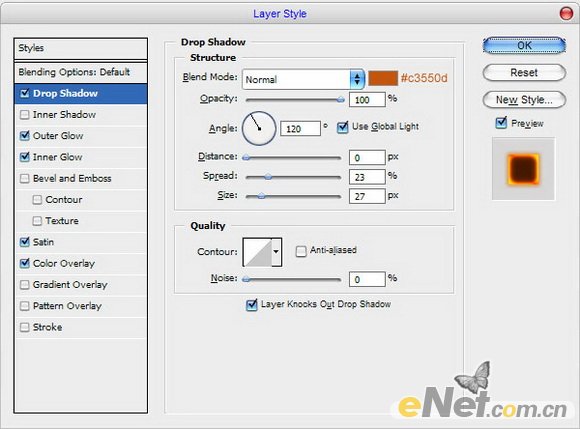
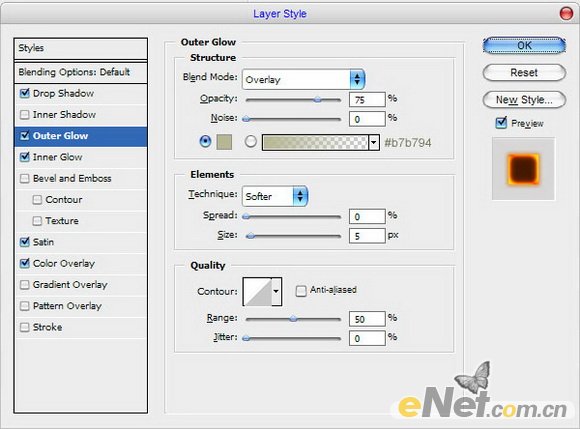
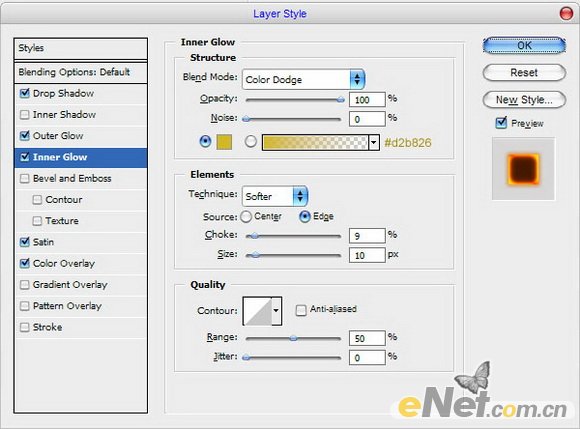
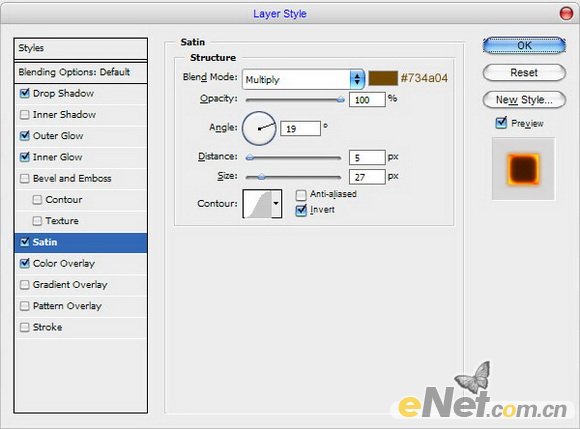
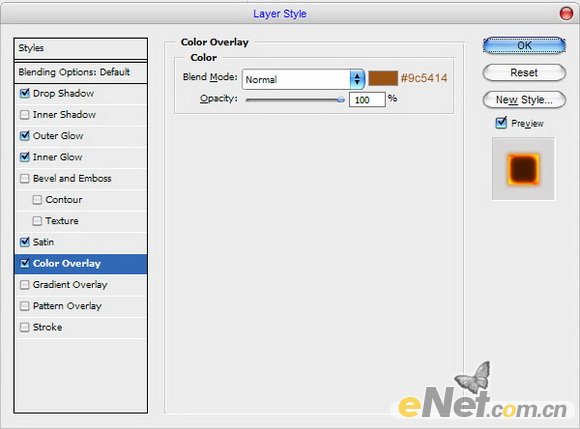
获得如此的效果:

4. 好吧,移到下一过程。然后,新建一新层。之后选取涂画工具(刷:10像素,模式:普通,强度:79%),照下图涂画。

5. 之后应用“滤镜”>“液化”,参数依照下图的效果设定。

6. 而最后一件事,我们要做的是加上火焰。对于这方面我们选取20像素橡皮工具(不透明度:40%),软圆刷,见下图涂画。

外观很酷!感谢各位阅读!希望我的教程能帮助你!

上一篇:《三国群英传7》新攻略










文章内容来源于网络,不代表本站立场,若侵犯到您的权益,可联系我们删除。(本站为非盈利性质网站)
电话:13918309914
QQ:1967830372
邮箱:rjfawu@163.com